
Всем привет! Давно хотел поделиться с Вами подробной инструкцией по настройке IPTV на медиаплеере Kodi. Если кто-то не знает, то Kodi — это бесплатный, кроссплатформенный медиаплеер, который позволит Вам просматривать различный медиаконтент с Вашего ПК, локальной сети или глобальной сети интернет. Kodi является своего рода удобной оболочкой с огромной функциональной возможностью, что-то на подобии SmartTV, но гораздо лучше. Перейдем ближе к делу.
Изначально нам конечно же нужно установить медиаплеер kodi, если вы еще этого не сделали, то настал этот момент. Советую устанавливать kodi не ниже 18* версии. Скачать установочный пакет kodi для Вашей системы можно с официального сайта. Установка очень простая, поэтому не вижу смысла рассматривать ее здесь.
Далее после установки kodi разберемся с основными понятиями, чтобы в дальнейшем четко понимать, как это все работает и что означает. Для того, чтобы просматривать медиаконтент нам необходимо установить плагины, плагин — это приложение с помощью которого мы получаем медиаконтент в удобном виде, например, фильмы, музыку, картинки и т.д. Все плагины находятся в Репозитории, репозиторий — это место хранения плагинов, т.е. мы сначала устанавливаем репозиторий, а из самого репозитория устанавливаем плагины. С основными понятиями разобрались, нам этого будет достаточно для дальнейшей настройки iptv.
Как шпионить за телефоном #shorts
Добавление репозитория и установка плагина pvr.puzzle.tv.
Следующее, что нам необходимо сделать, это как вы догадались добавить нужные репозитории и установить из них плагины. Для просмотра iptv нам необходимо будет установить общий репозиторий, далее из общего репозитория выбрать репозиторий нужной архитектуры которая подходит для Вашей системы, а из репозитория нужной архитектуры установить сам плагин pvr.puzzle.tv. Немного запутанно, но мы с Вами во всем разберемся. Начнем с установки общего репозитория, для этого скачиваем архив srg70 с общим репозиторием к себе на устройство. После переходим на вкладку Дополнения и выбираем Установить из zip архива.
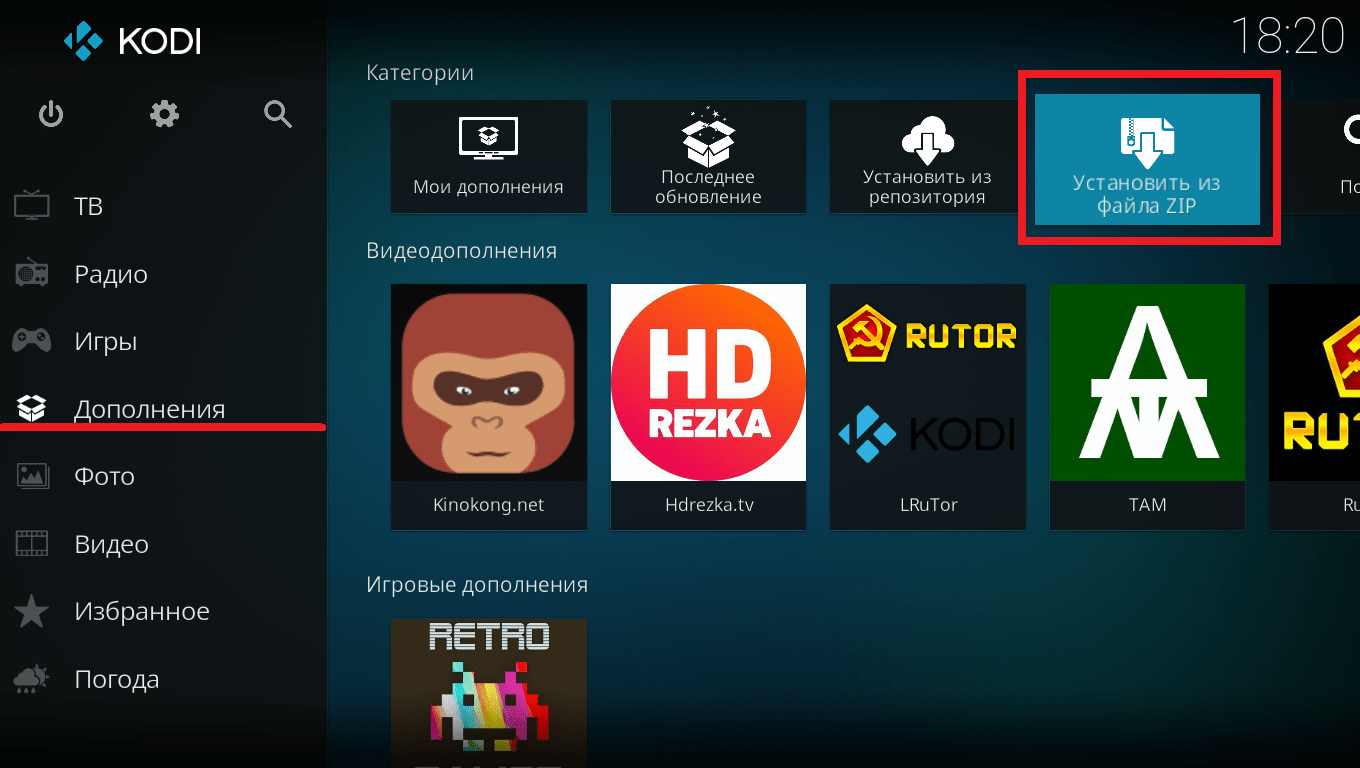
У нас появится окно с предупреждением, что отключена установка дополнений из неизвестных источников, для включения неизвестных источников необходимо нажать на кнопку Настройки и активировать ползунок напротив неизвестных источников.
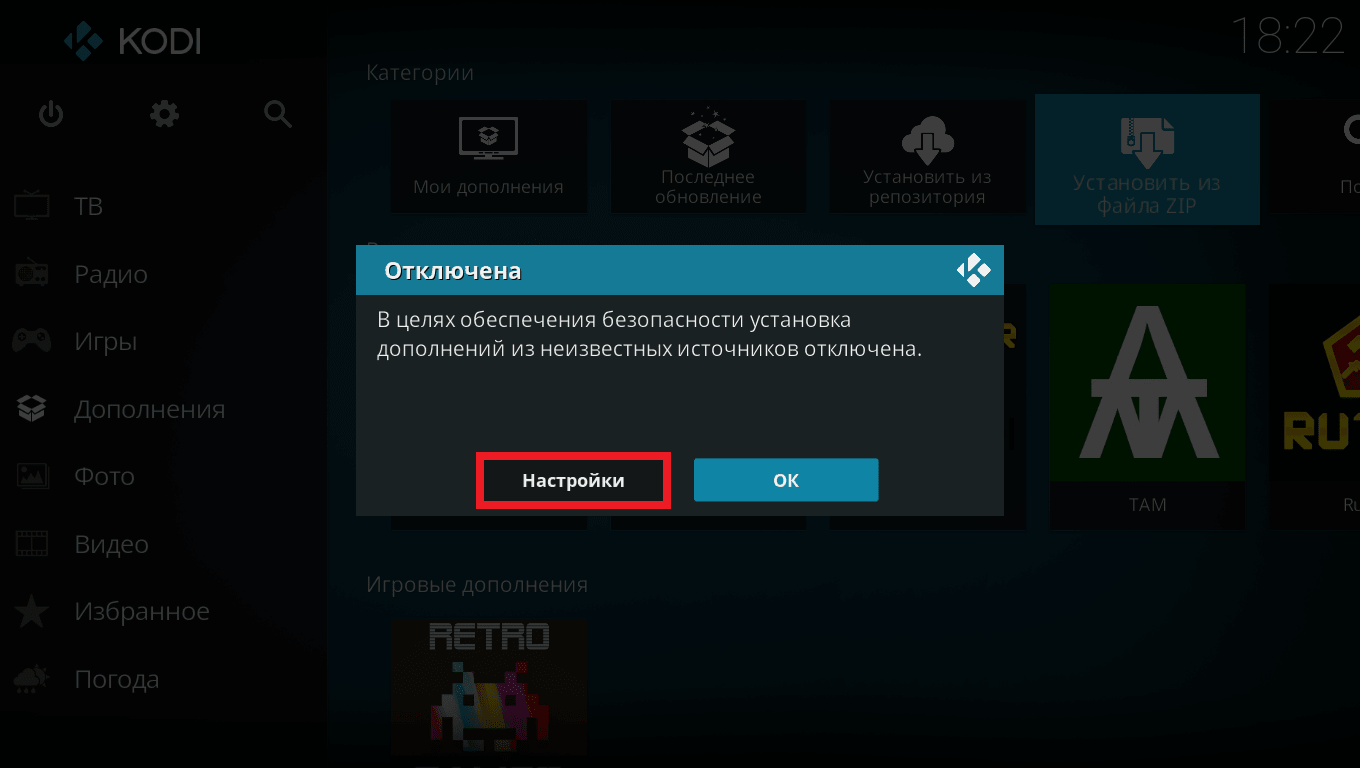

Даем разрешение на установку из неизвестных источников в kodi
Теперь снова выбираем Установить из файла zip и ищем репозиторий, который скачали ранее, выбираем его и нажимаем на кнопку Ок.
Приложение за пару секунд на Java
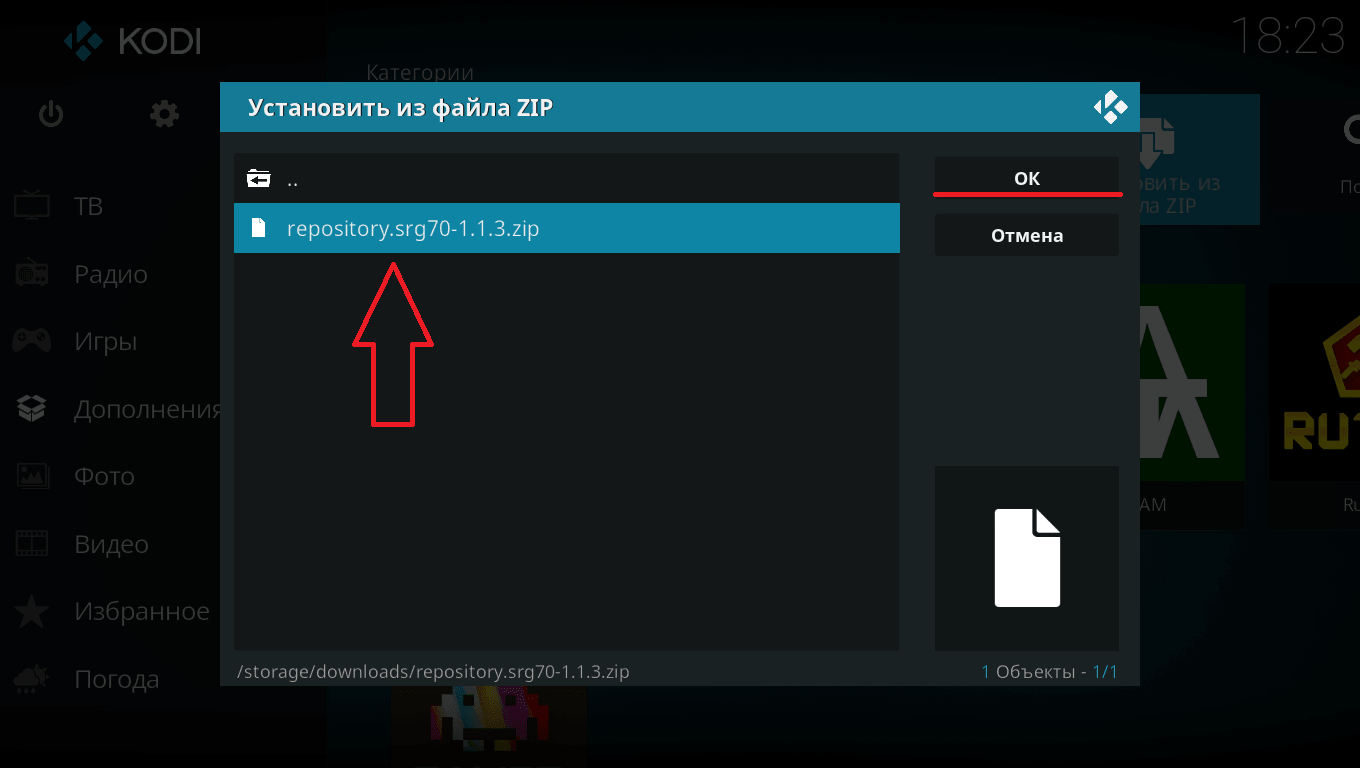
Вот теперь у нас установился общий репозиторий srg70. Далее нам необходимо установить репозиторий под Вашу платформу, для этого открываем вкладку дополнений и выбираем Установить из репозитория, теперь ищем репозиторий с названием srg70 Repository и открываем его, далее выбираем Репозиторий дополнений и перед нами откроется список репозиториев под разные платформы, Вам необходимо выбрать тот репозиторий, который подходит для Вашей системы.
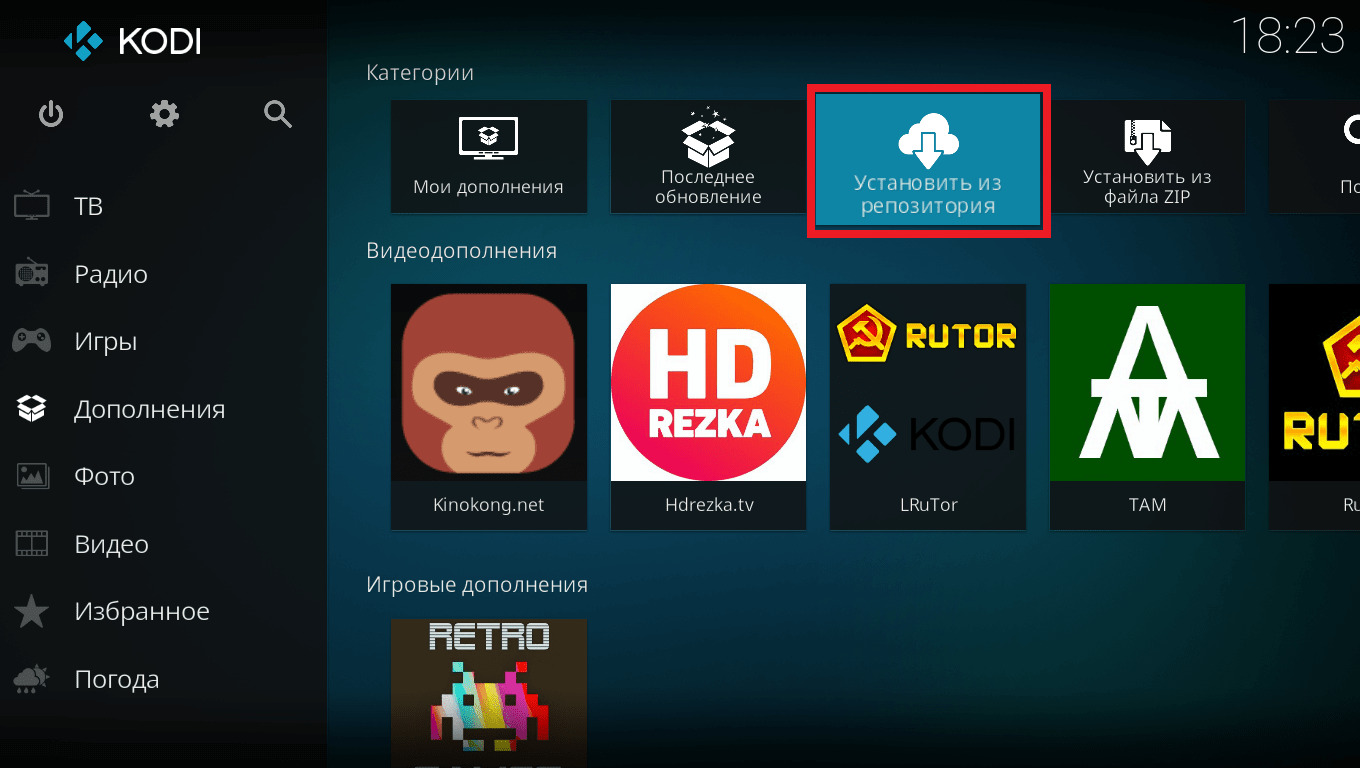
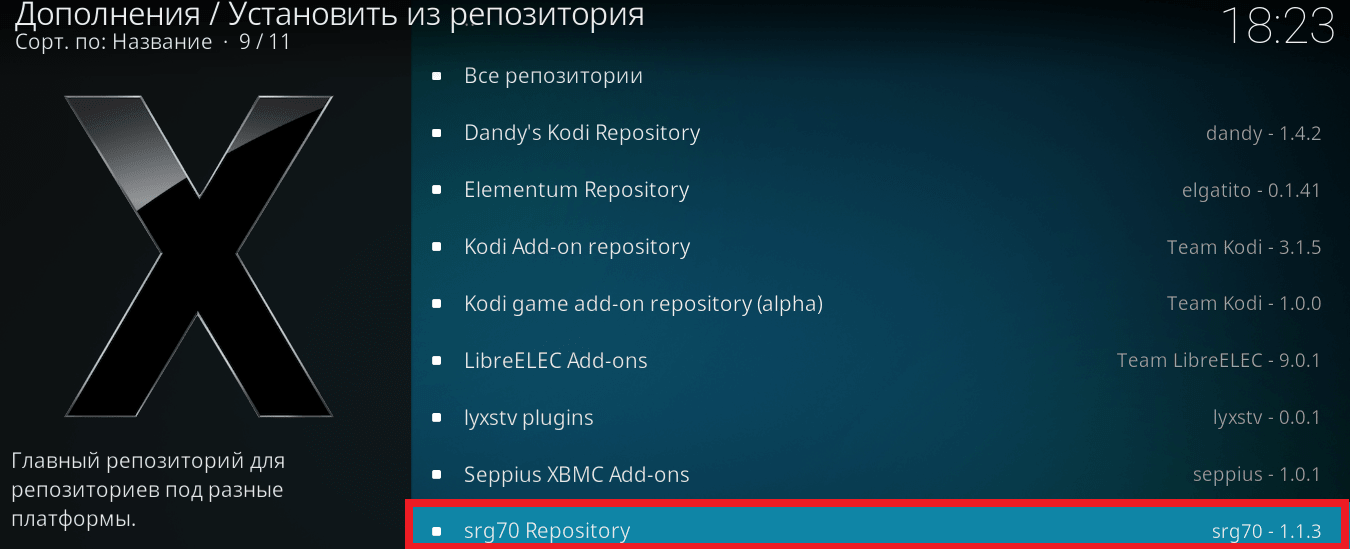
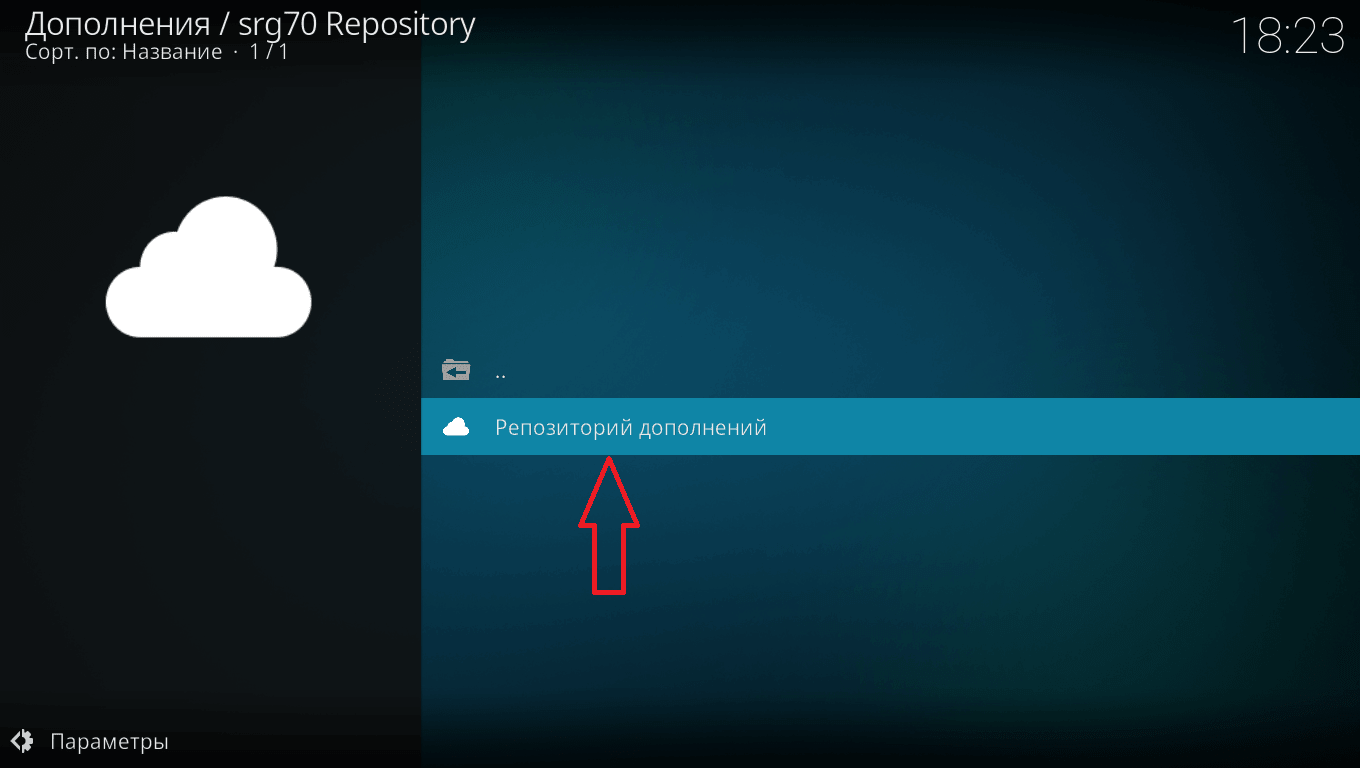

Устанавливаем репозиторий под определенную платформу.
Внимание! Разрядность репозитория (32 или 64 бита) определяется установленной версией Kodi, а не процессором или операционной системой. Я использую Raspberry pi 3 поэтому устанавливаю репозиторий srg70 Repository for linux armv7, у Вас скорее всего будет другой. Теперь нам осталось установить сам плагин pvr.puzzle.tv.
Снова открываем вкладку с дополнениями, выбираем установить из репозитория и теперь выбираем репозиторий который устанавливали под вашу платформу, далее необходимо открыть Клиенты PVR и установить PVR Puzzle TV. На этом установка завершена.
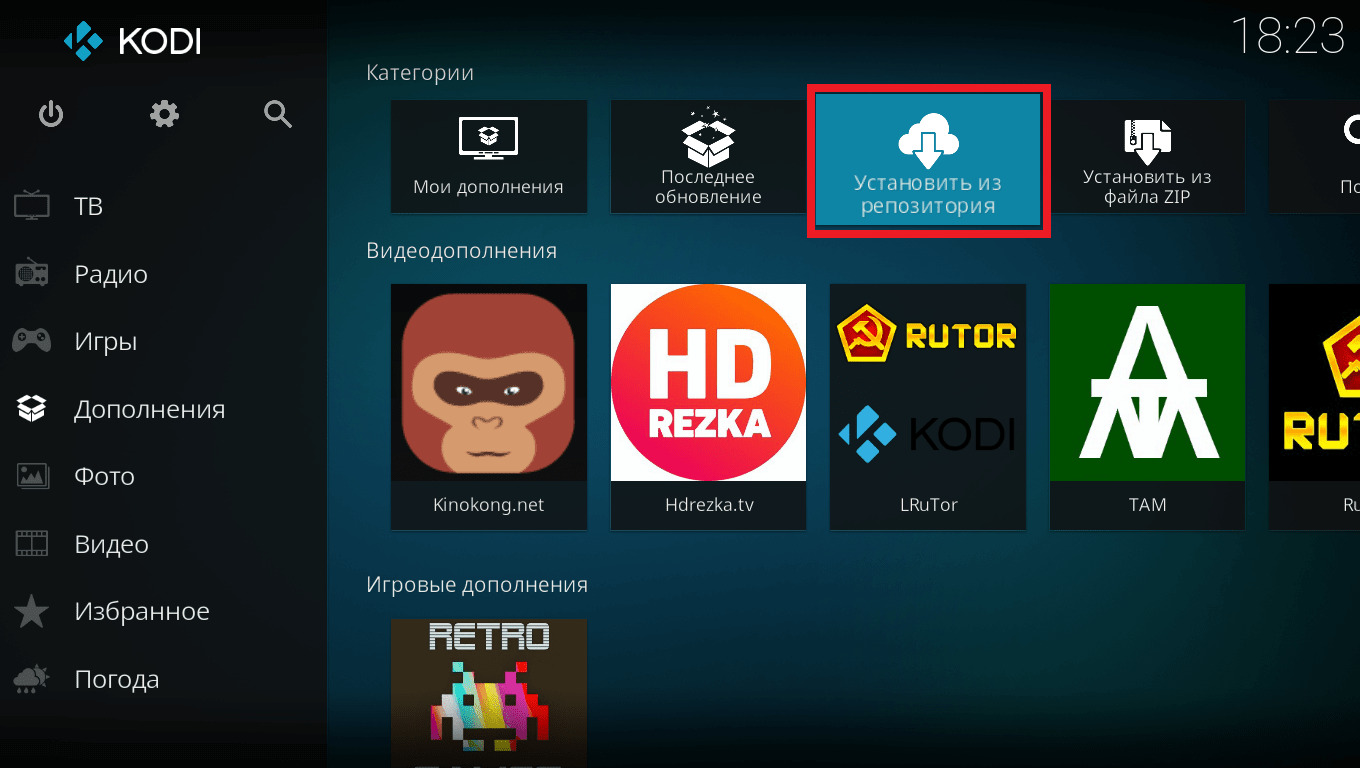
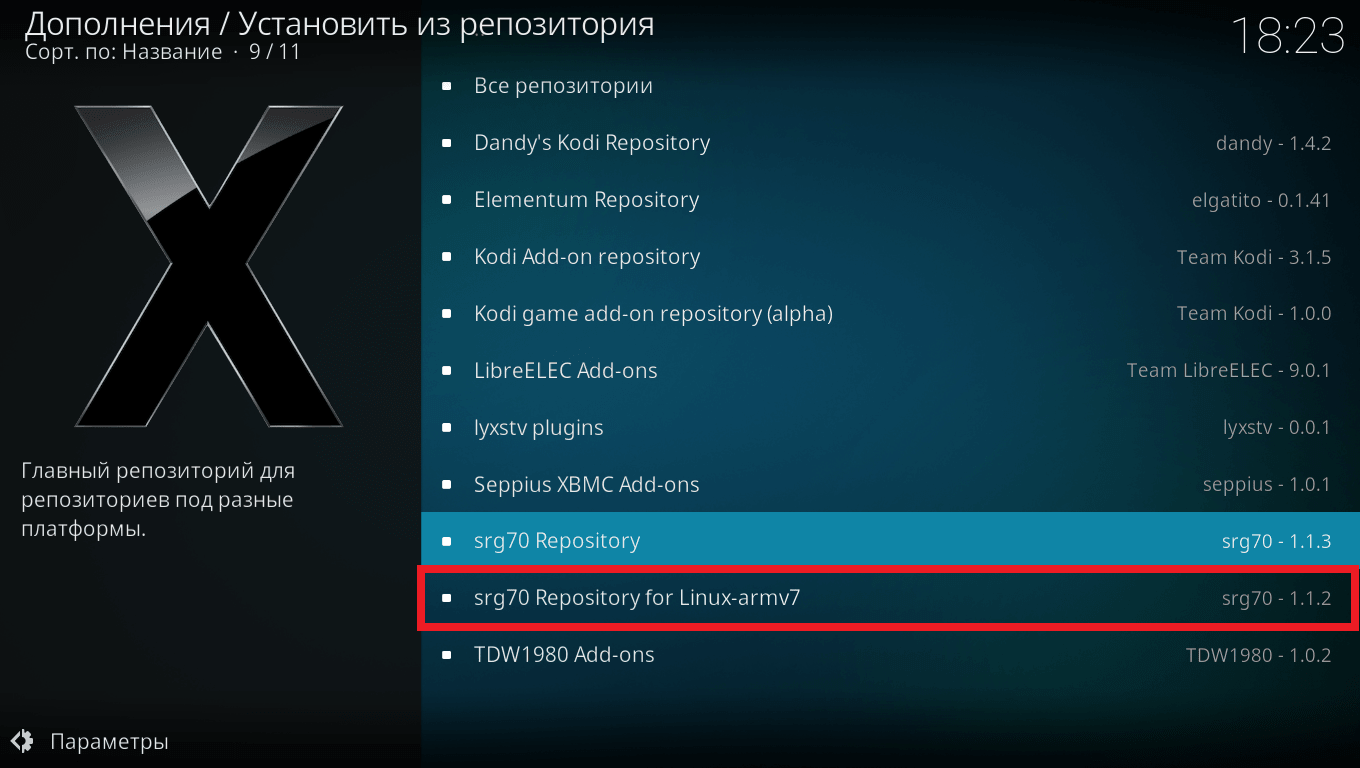
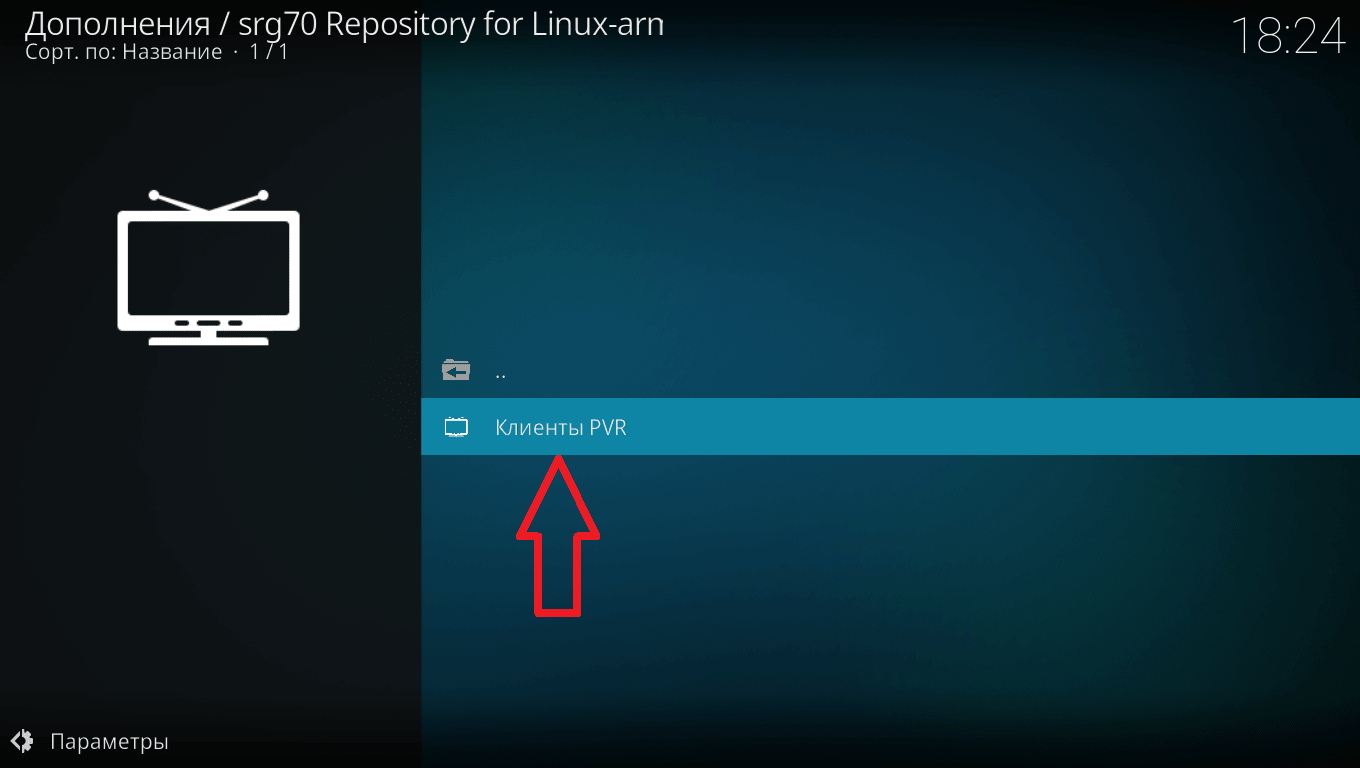
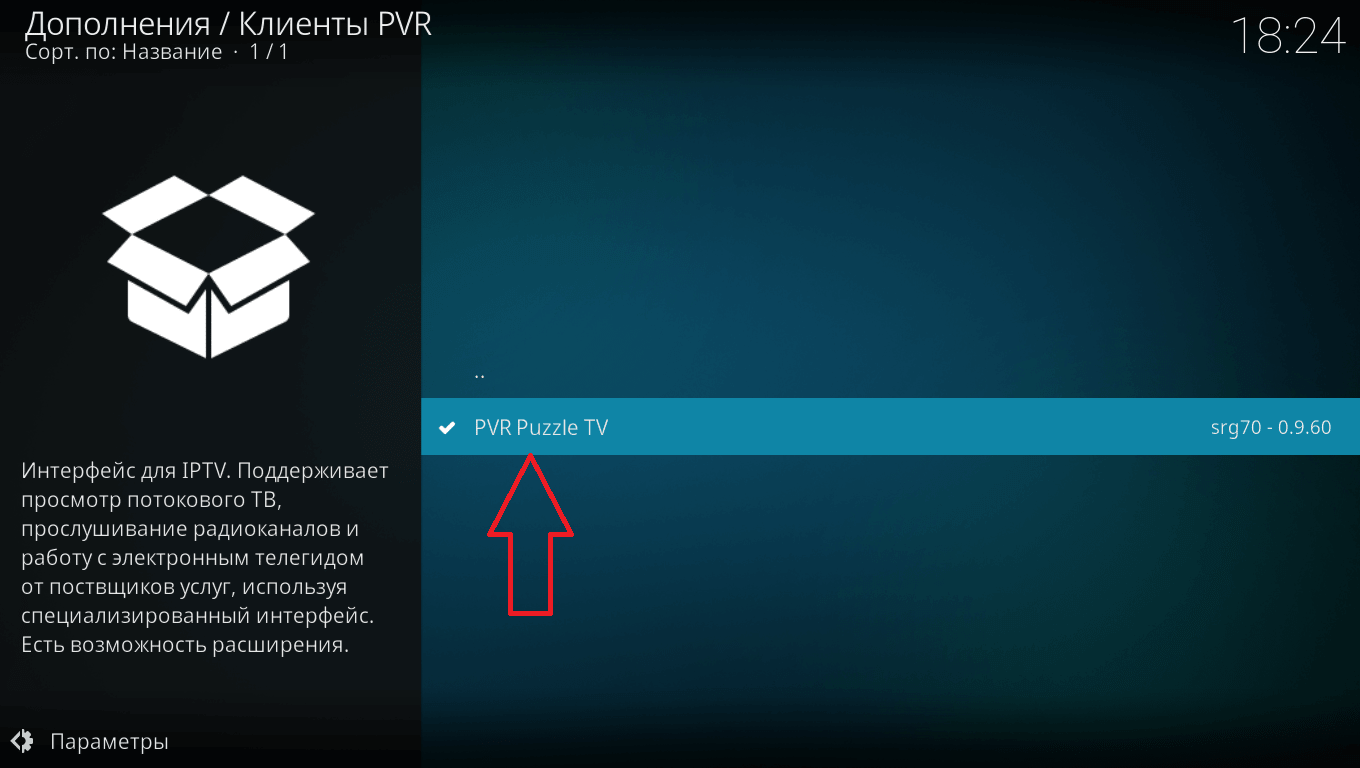
Установка PVR Puzzle TV
Теперь нам осталось только настроить провайдера в PVR Puzzle TV. Но перед началом настройки провайдера хотелось бы немного поговорить о pvr.puzzle.tv — это плагин, который собирает контент от ТВ провайдеров и выводит список каналов, тв программу(EPG) и логотипы в kodi.
Pvr.puzzle.tv пришел на смену pvr simple client, он активно поддерживается разработчиком srg70, у него намного больший функционал, умеет делать запись канала, как по таймеру EPG, так и по кнопке с пульта, автоматически перезапускать поток канала при обрыве сигнала, есть возможность поставить трансляцию телепередачи на паузу (таймшифт).
Список поддерживаемых провайдеров pvr.puzzle.tv
Pvr.puzzle.tv поддерживает следующих провайдеров
- Пазл ТВ сервер (бесплатный сервис)
- Shara-TV.org.
- Ottg.tv
- OTTPlayer.org (OTT Club)
- Edem.tv. (1$)
- Сbilling.tv
- shara.tv
- sovok.tv(не работает на территории России)
- Супер-помойка.(бесплатный сервис, необходим ace stream)
Настройка сервера Пазл ТВ 3.0
Перейдем к настройке провайдера, я буду рассматривать настройку Пазл ТВ 3.0 сервер так, как он бесплатный и мне его хватает с головой, конечно не все каналы показывают стабильно, но есть что выбрать и посмотреть в свободное время. Для использования Пазл ТВ сервера нам необходимо скачать на Вашей устройство репозиторий разработчика TWD1980, и установить его, делается это точно так же, как и с установкой общего репозитория srg70. Надеюсь с установкой проблем уже не должно возникнуть.
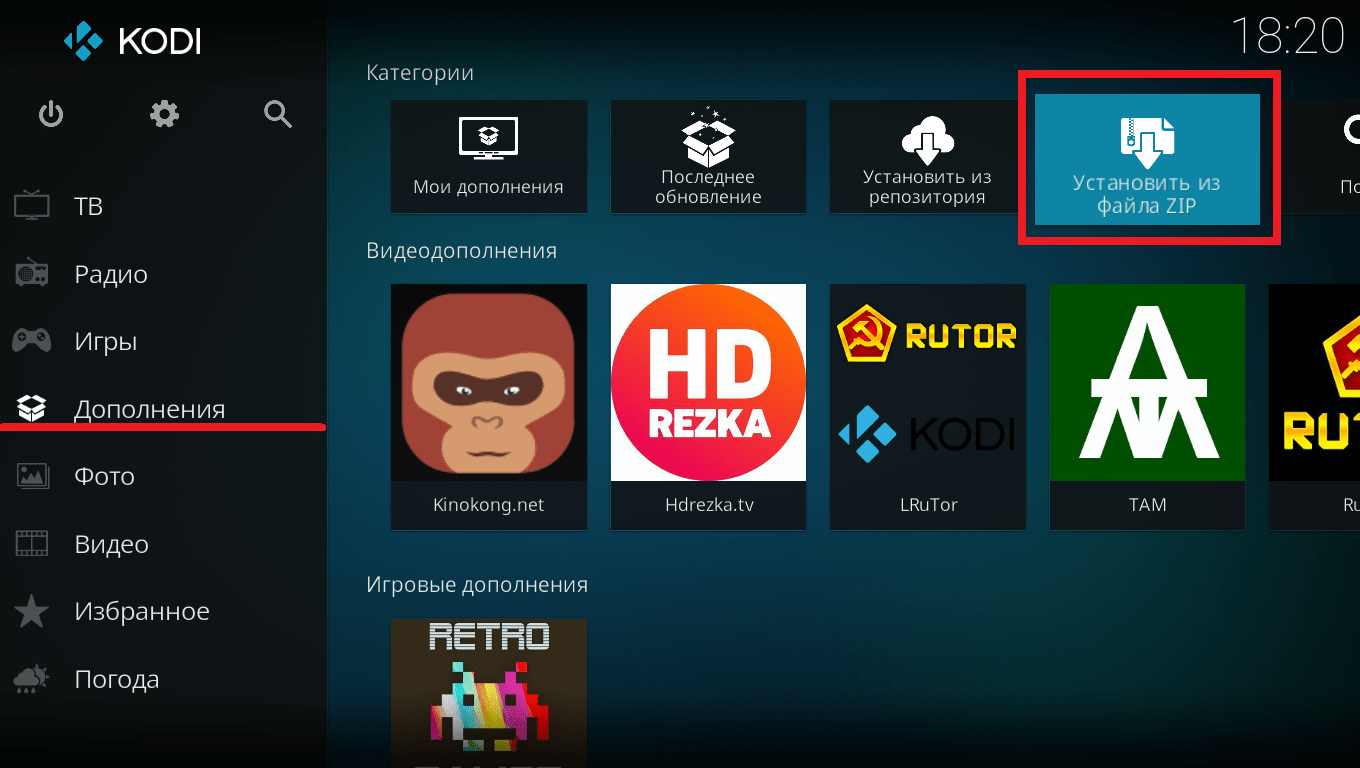
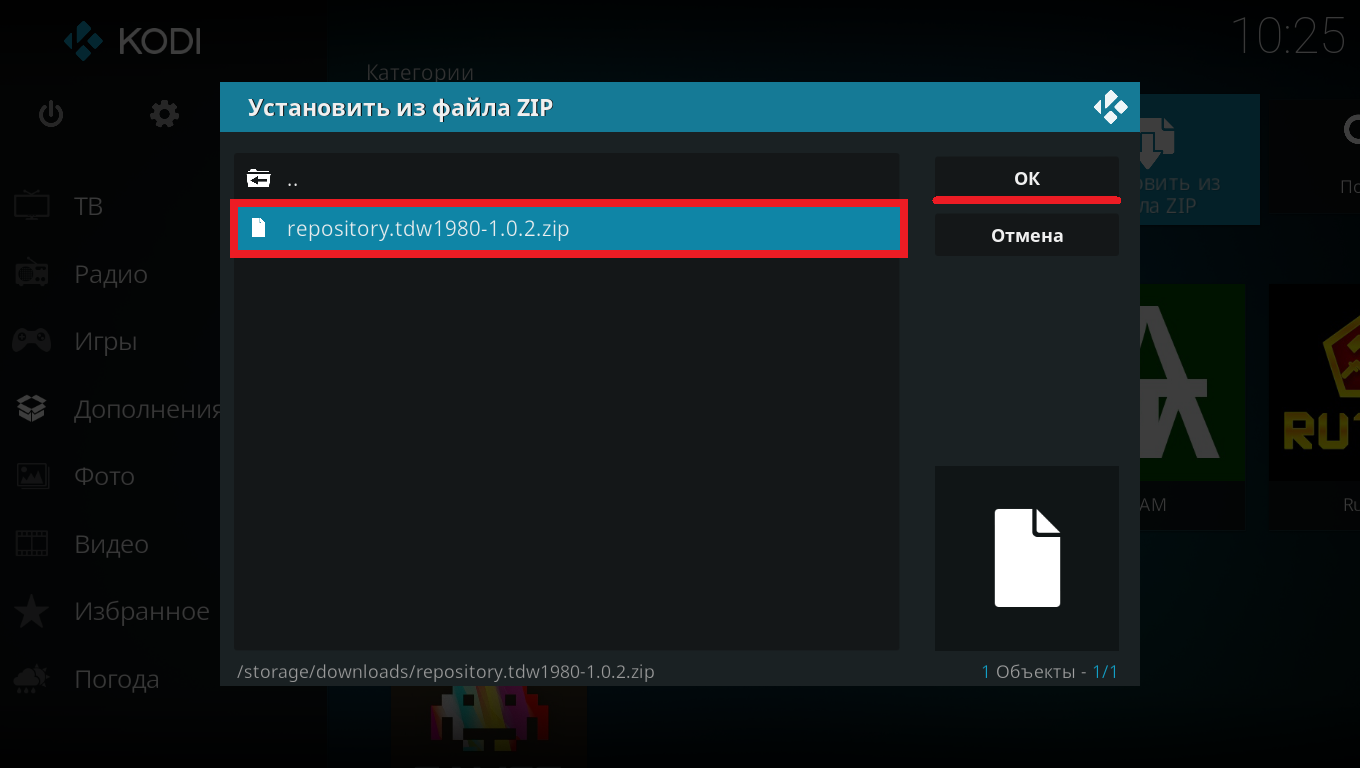
Установка репозитория TWD1980
Далее нам необходимо установить сам плагин, для этого на вкладке Дополнения выбираем установить из репозитория и выбираем репозиторий TWD1980, затем открываем Службы и устанавливаем Пазл ТВ 3.0 сервер.
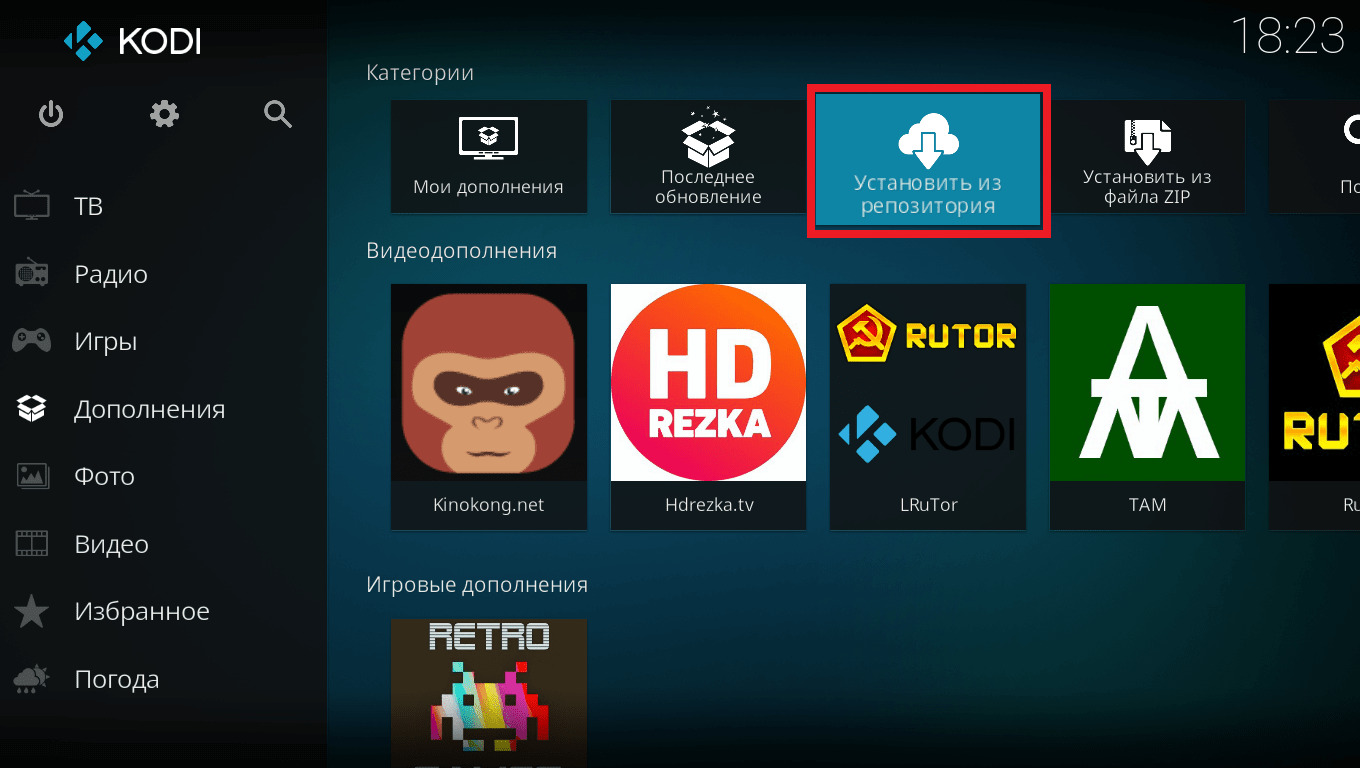
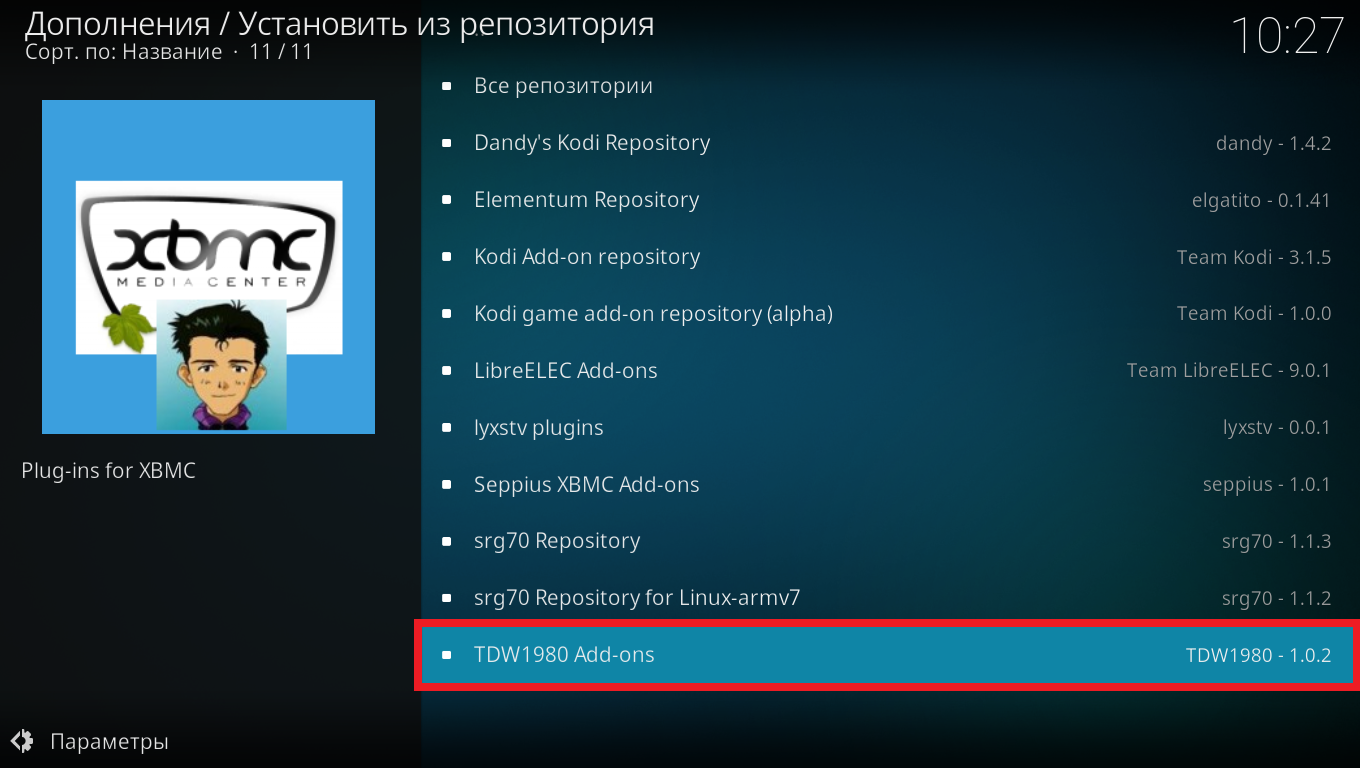
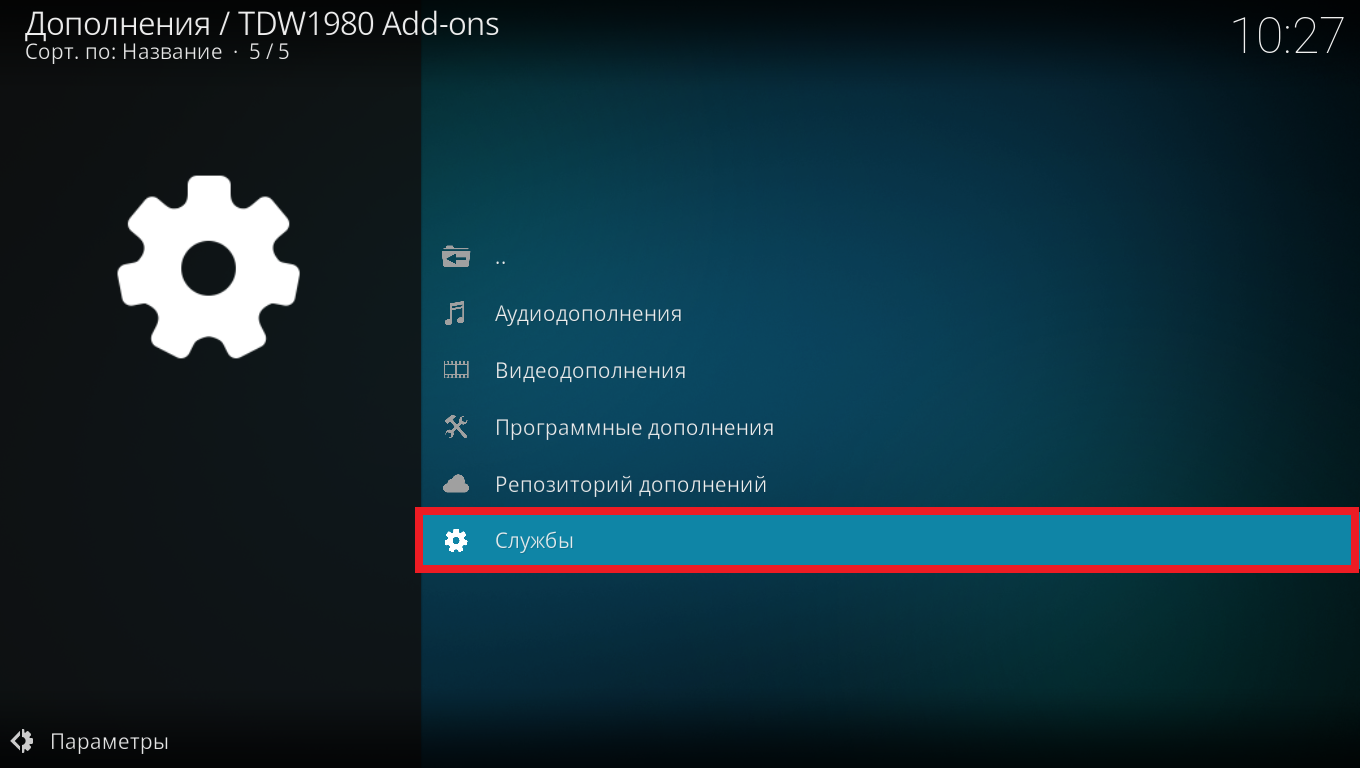
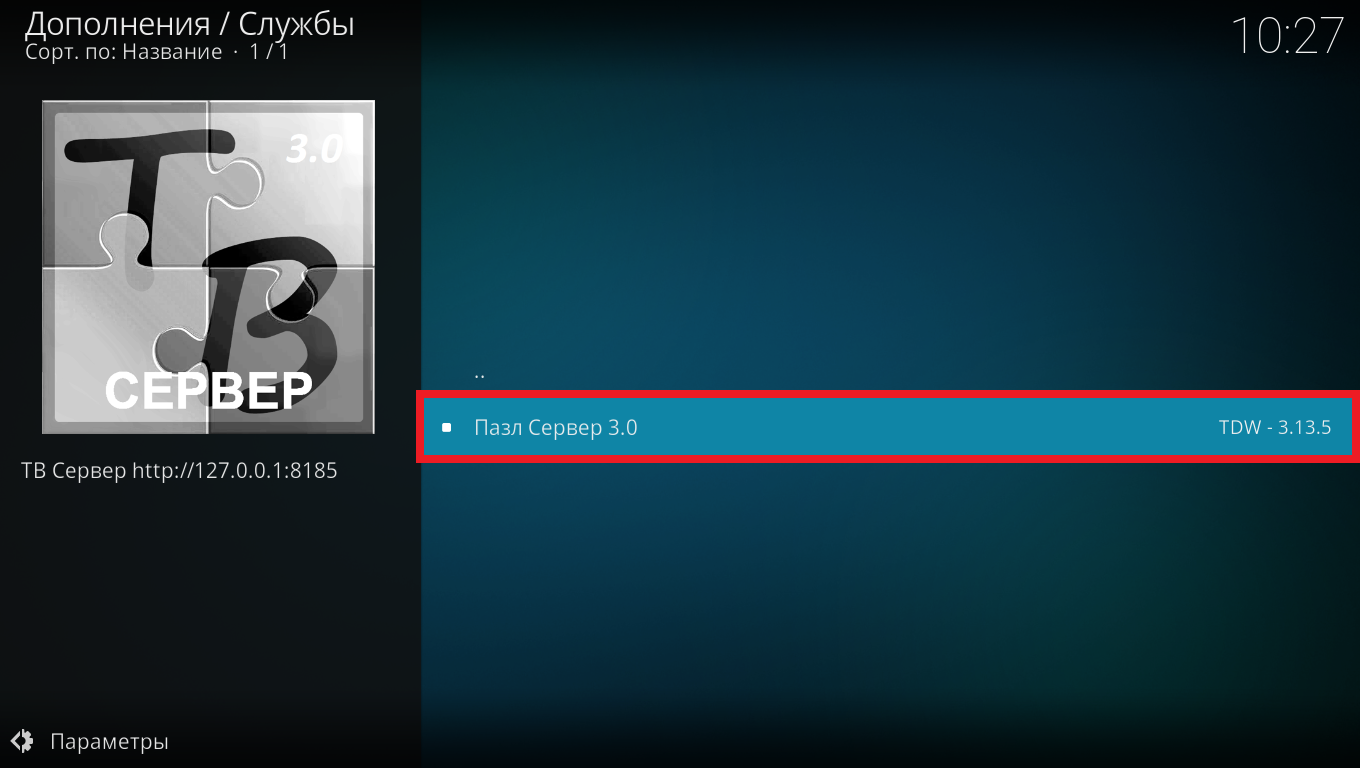
Устанавливаем Пазл Сервер 3.0
Все настройки Пазл ТВ производятся через веб-интерфейс с любого устройства в сети, поэтому нам нужно узнать ip адрес устройства, посмотреть его можно в веб-интерфейсе Вашего роутера, в настройках kodi или просканировать сеть утилитой, например, Advanced ip scanner. Надеюсь у Вас получилось это сделать, теперь открываем браузер на любом устройстве в сети и вводим в адресную строку ip_адрес_вашего_устройства:8185. Перед нами откроется веб-интерфейс плагина Пазл ТВ. Здесь указываем правильный ip адрес Вашего устройства, если он автоматически определился неправильно, также здесь вы можете активировать различные HTTP серверы откуда будут браться каналы, настроить группы и список каналов. Советую выставить настройки как на картинке ниже, только вставьте свой ip адрес.
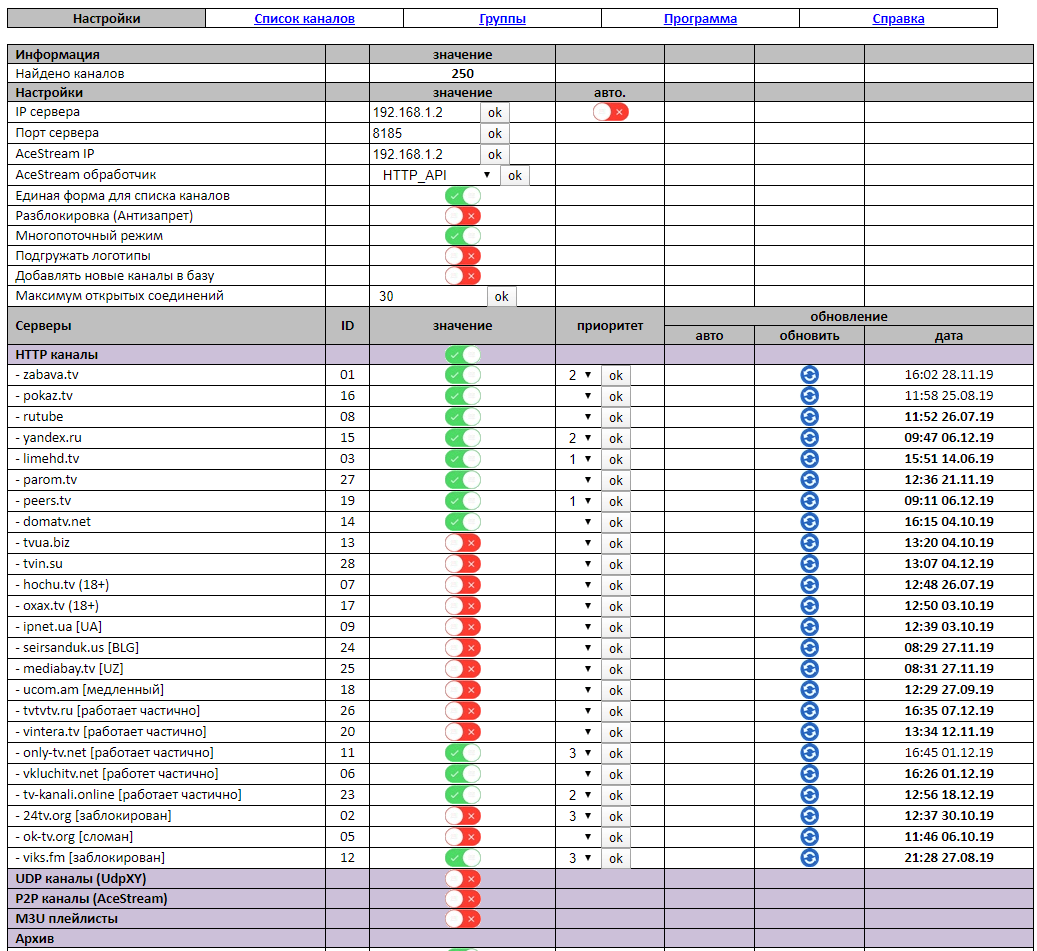
Теперь нам осталось в плагине pvr.puzzle.tv активировать провайдера Пазл ТВ и можно начинать смотреть каналы, для этого на вкладе дополнения выбираем Мои дополнения, далее в списке ищем и открываем Клиенты PVR, выбираем PVR Puzzle TV, кликаем на кнопку с Настройками, теперь на вкладке Общее выбираем Сервер Пазл ТВ, далее опускаемся ниже на вкладку Пазл ТВ в поле сервер указываем ip вашего устройства и путь к файлу EPG, он выглядит следующим образом http://ip_вашего_устройства/epg/xmltv. В конце незабываем нажать на кнопку Ок и перезагрузить Ваше устройство, на этом установка и настройка бесплатного IPTV завершена.
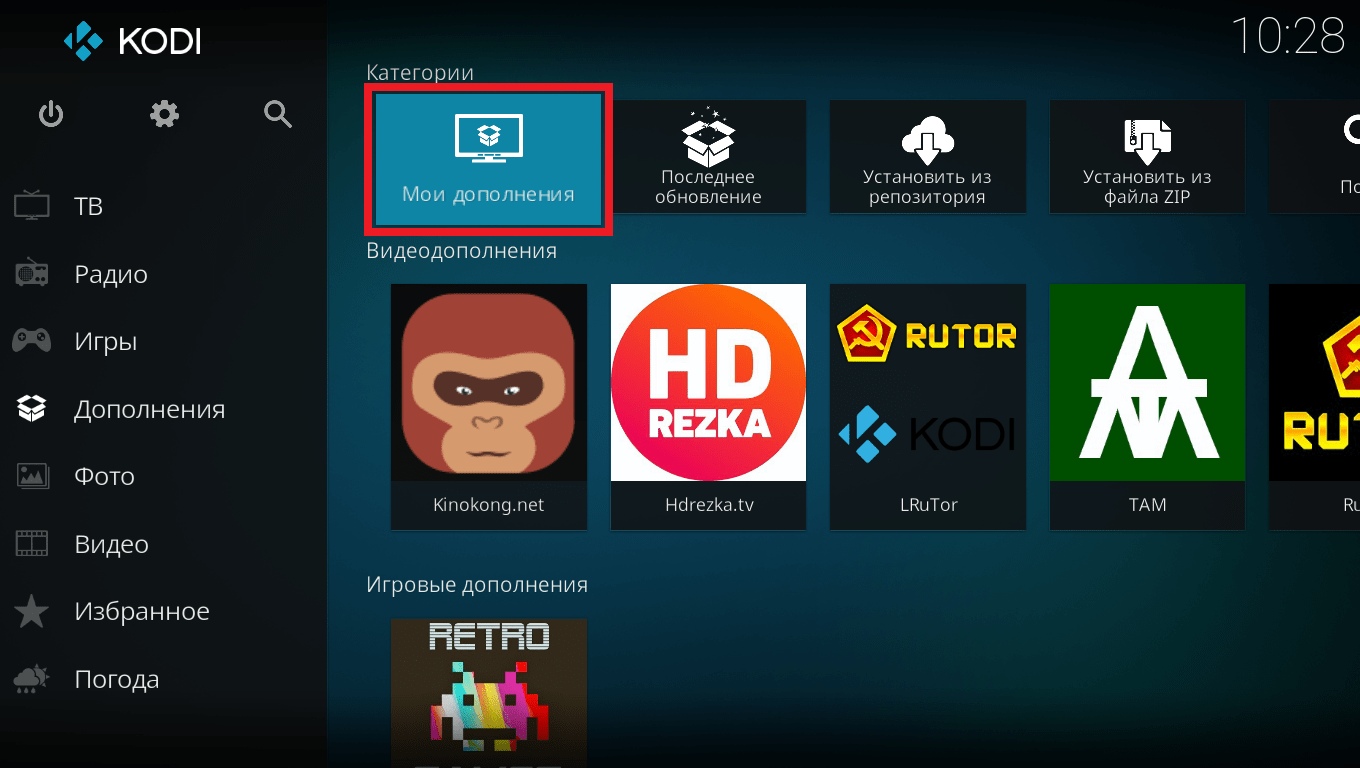
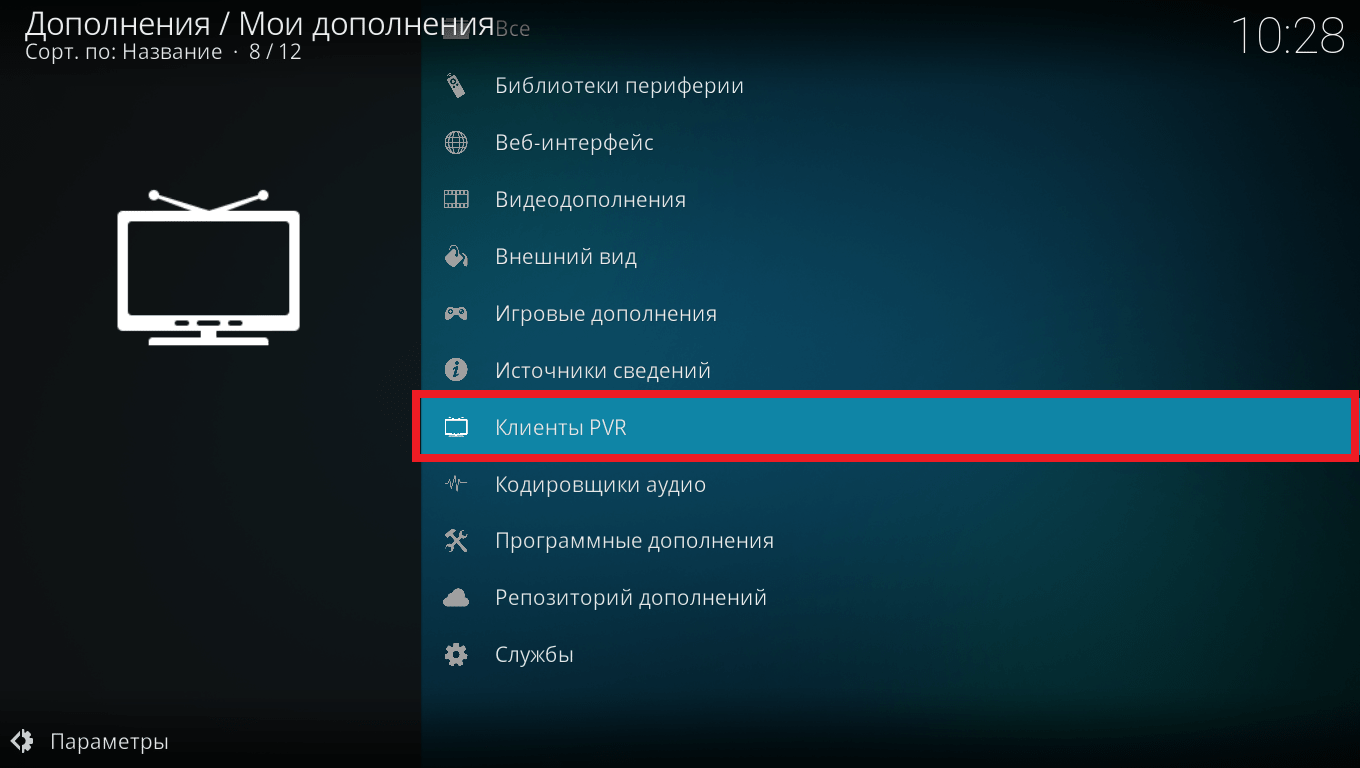

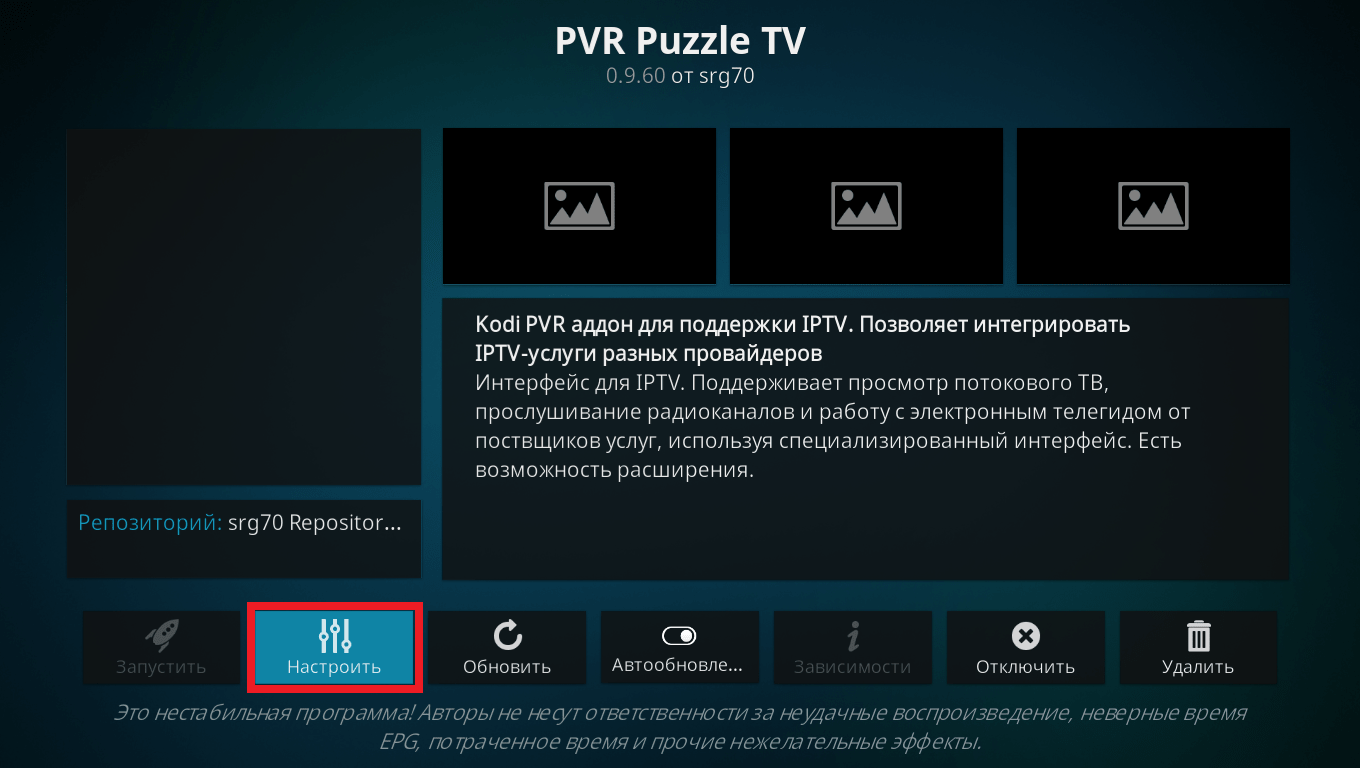
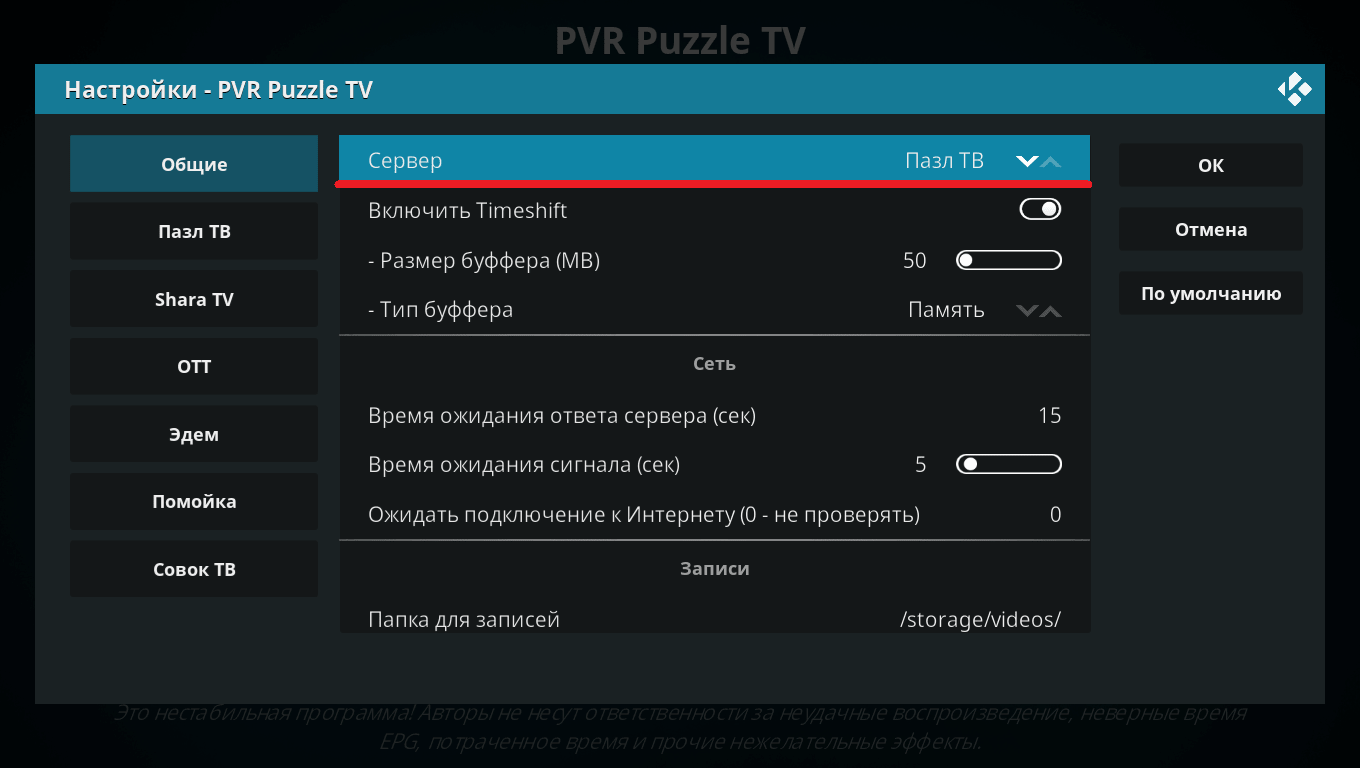

Настройка PVR Puzzle TV
Все, что потребуется сделать дальше, это перейти на вкладку ТВ и запустить необходимый канал. Да для новичка немного сложновато, можно пойти немного другим путем, но для этого нам придется купить плейлист у провайдеров которые рассматривали выше. После покупки плейлиста нам нужно будет вписать его в настройках плагина pvr.puzzle.tv и наслаждаться просмотром ТВ. На этом наш пост подошел к концу, сегодня мы с Вами рассмотрели принцип установки и настройки бесплатного IPTV в медиаплеере kodi. Если у Вас возникли сложности, то задавайте свои вопросы в комментариях, обязательно постараюсь ответить на них. Спасибо всем за внимание
Источник: ninja-it.ru
Как пользоваться TVMC — аналогом Kodi с открытым кодом
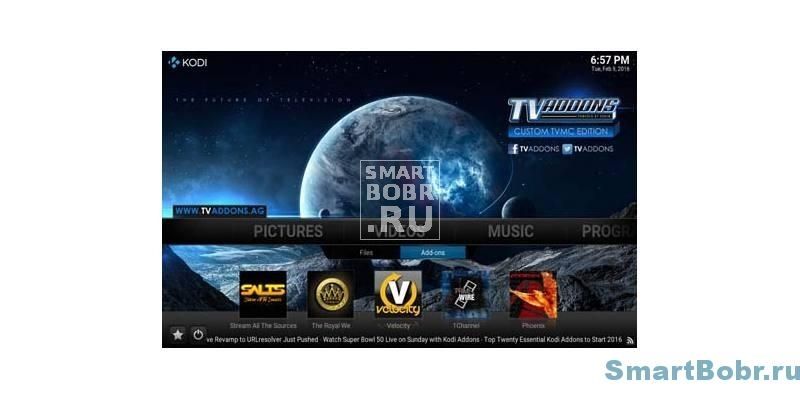
Начнем с начала – установите TVMC на нужное устройство (компьютер, телефон, игровую систему и т.д.). А не опасно ли скачивать TVMC ? Нет. Если скачивать приложение из официального сайта, процесс полностью безопасный.
Перейдите на официальный сайт TVMC и загрузите приложение на свое(и) устройство(а). Затем следуйте инструкции по установке на Windows или Mac , Android или iOS и т.д.
Как установить дополнения Kodi
После установки приложения, нужно будет установить дополнения Kodi для того, чтобы просматривать контент через интернет, что в TVMC привлекает больше всего. Существует буквально сотни дополнений, через которые можно наслаждаться любым контентом.
Как раз благодаря дополнениям Kodi , платформа стала такой мощной и популярной. Для некоторых главною ценность представляют дополнения с возможностью просматривать теле-, спортивные передачи и фильмы.
К сожалению, контент на многих популярных сервисах ( Netflix , BBC , ITV , Sky Sports , ESPN , HBO и многих других), в зависимости от страны вашего проживания, закрыт для просмотра. Но нет худа без добра: можно легко обойти ограничение и открыть доступ к контенту любого сервиса, где бы вы ни находились.
Установите дополнения Kodi For TV, Movies, And Sports
Есть несколько способов установки дополнений Kodi .
- Способ 1. Перейдите на вкладку «Видео» на главном экране, затем выберете «Дополнения к видео» и «Установить дополнение». Теперь можно выбрать из имеющихся на устройстве и установить.
- Способ 2. Перейдите на вкладку «Система», далее выберете дополнения, а затем – нужный пункт: «Установить из хранилища», «Установить из zip -архива» или «Искать». После того, как найдете нужный файл, кликните по нему и нажмите на кнопку «Установить».
- Способ 3. Легкий способ для малоопытных пользователей, заключающийся в том, чтобы установить множество лучших дополнений Kodi сразу. Хорошим источником послужит SuperRepo . SuperRepo – большое хранилище популярных дополнений Kodi , через которые можно просматривать практически любой контент. Дополнение SuperRepo , как и другие дополнения доступны бесплатно. Обратите внимание, что некоторые из дополнений – неофициальные. Если вы предпочитаете пользоваться только официальным софтом, не устанавливайте SuperRepo .
Как установить SuperRepo :
Перейдите по ссылке и следуйте инструкции, которая проведет вас за ручку по всем этапам установки.
После установки SuperRepo откройте дополнения, через которые можно бесплатно просматривать фильмы и сериалы. Сейчас вы узнаете, как открыть Exodus – очень популярное дополнение для бесплатного просмотра телевизионного контента. Чтобы открыть Exodus в TVMC , на главном экране перейдите на вкладку «Система», далее выберете «Настройки».
Щелкнете по пункту «Дополнения» и выберете «Установить из хранилища». Далее выбирайте SuperRepo , затем переходите в «Видеодополнения». Выберете Exodus из списка.
Обратите внимание: некоторые дополнения Kodi – не совсем легальные, поэтому пользователь рискует, устанавливая их. Что интересно, под эту категорию подпадают многие популярные приложения. А популярны они потому, что позволяют бесплатно просматривать кучу телепередач, сериалов и фильмов, за которые пользователи должны платить.
Наверное, надо бы дать полезный совет вроде «Используйте только те дополнения Kodi , в которых уверены!». Но поскольку возможность получения чего-то бесплатно часто затмевает разум, вот вам совет получше – позаботьтесь о конфиденциальности своего интернет-трафика перед использованием приложения TVMC . Нет, ФСБ искать вас за нелегальный просмотр контента, защищенного авторским правом, или правообладатели не будут, так что расслабитесь. Просто дело в том, что никогда заранее не узнаешь, насколько безопасны эти любительские дополнения, пока не установишь.
Как смотреть IP-TV
Суть здесь такая же, как и в инструкции выше. Для получения доступа к IP -телевидению нужно лишь установить соответствующие дополнения Kodi .
Находясь на главном экране приложения TVMC , перейдите на вкладку «Система», затем выберете «Дополнения» и «Установить из хранилища». Далее – либо «Установить из – zip -архива», либо «Искать», затем выберете нужное дополнение.
Если у вас установлено дополнение SuperRepo , можно поискать дополнения (вроде SportsDevil ) для IP -ТВ там.
Есть куча дополнений для бесплатного просмотра прямых трансляций, но, опять же, будьте осторожны с теми, которые предлагают бесплатный доступ к контенту, и пользуйтесь VPN .
Как смотреть видео на сервисах Netflix , Amazon Video , и Hulu
Через TVMC можно без проблем просматривать контент сервисов Netflix , Amazon Video , и Hulu . Все, что нужно сделать – установить дополнение для каждого сервиса.
Для видеосервиса Netflix используйте дополнение Flix 2 Kodi или NetfliXBMC . Для Hulu – Hulu Plus или Hulubox . Для Amazon Video используйте дополнение Amazon Prime Instant Video . Все перечисленные дополнения есть в хранилище SuperRepo . Либо можете установить их по отдельности самостоятельно.
Перед использованием дополнений (например, Blackmarket Netflix ) для бесплатного просмотра контента сервисов Netflix , Hulu или Amazon Prime Video убедитесь, что ваше соединение защищено (установите VPN ).
Как устанавливать отдельные дополнения ( Phoenix , Exodus , IceFilms и другие)
Как видно из инструкции выше, установка дополнений из хранилища SuperRepo – самый простой способ для неопытных пользователей.
Но, вам, возможно, также захочется устанавливать дополнения по отдельности. Сейчас вы узнаете, как это делается. Почти все пользователи сходятся во мнении, что Phoenix – это дополнение, которое должно быть у каждого пользователя TVMC . Однозначно, Phoenix – самое популярное из дополнение Kodi из всех существующих.
Через Phoenix вы получите бесперебойный доступ к популярным сериалам, недавно вышедшим фильмам и много чему еще, причем бесплатно. А это снова значит, что нельзя забывать о VPN – мере предосторожности, которую настоятельно рекомендуется обеспечить перед установкой Phoenix . А ниже, кстати, инструкция по установке этого дополнения на TVMC .
Перейдите на вкладку «Система», далее «Настройки» и «Дополнения». Затем щелкните на «Добавить источник». Введите URL http :// fusion . tvaddons . ag и обзовите его как-нибудь.
Вернитесь к пункту «Дополнения» и выберете «Установить из zip -файла». Найдите файл, который вы только что добавили, а затем выберете « xbmc — repos ». Щелкните по пункту «Английский» и выберете « repository . xbmchub — x . x . x . zip ». Когда вы увидите надпись «Дополнение готово», выберете «Установить из хранилища», затем «дополнение TVADDONS . ag » , далее «Видеодополнения» и, наконец, Phoenix . Убедившись, что соединение защищено VPN , жмите на кнопку «Установить».
Установка любого другого дополнения происходит по такому же принципу. Меняются лишь хранилища или источники.
Как смотреть видео из своей медиатеки
После установки приложения TVMC всплывет главный экран. Зайдите на вкладку «Видео», затем выберете «Файлы», чтобы просматривать контент, который есть на компьютере или другом устройстве. Можно также выполнить поиск видео через соответствующую опцию в TVMC .
Через TVMC таким же образом можно слушать музыку, просматривать фотографии через приложение. Приложение интуитивно понятное и разобраться в можно в течении нескольких минут.
Как смотреть видео на телевизоре
Скорее всего, мало кому нравится смотреть сериалы и фильмы на своем гаджете с крошечным экраном. А что вы скажете, если мы перенесем все ваше любимое добро на здоровенный экран вашего телика?
Это можно сделать через цифровой медиаплеер Chromecast от Google . Потребуется лишь запустить приложение Chromecast и TVMC , а затем использовать функцию отправки любых видео, которые вы хотите посмотреть на своем телевизоре.
Приложение TVMC также доступно на Android -медиариставках и других устройствах, таких как Xbox One и Raspberry Pi , которые могут передавать картинку на телевизор.
Источник: smartbobr.ru